win11系统怎么清理指定驱动器
来源:www.laobaicai.net 发布时间:2023-12-28 08:15
有很多用户在使用电脑的过程当中,都会因为一些磁盘臃肿而感到烦恼,其实win11系统当中可以精准地对需要的磁盘垃圾进行清理,不过有很多用户都不清楚怎么操作,那么win11系统怎么清理指定驱动器呢?下面老白菜u盘装系统为大家分享win11系统清理指定驱动器的操作教程。
Win11清理指定驱动器的方法:
1、点击桌面下方的开始菜单。如图所示:
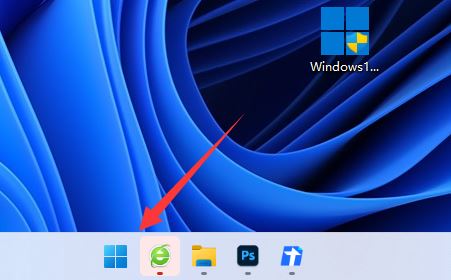
2、找到搜索栏输入cmd查找命令提示符程序。如图所示:
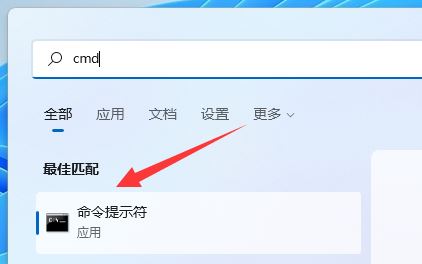
3、打开页面以后输入cleanmgr并按下回车键跳转。如图所示:
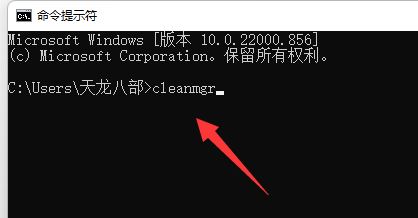
4、将驱动器选择为c盘,点击确定按钮。如图所示:
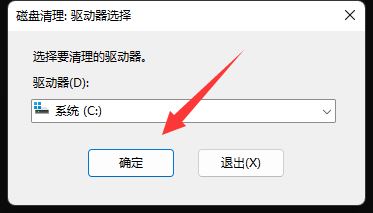
5、最后勾选需求清除的文件删除即可。如图所示:
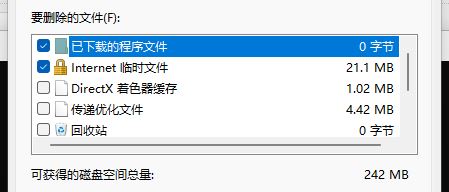
关于win11系统清理指定驱动器的操作教程就为用户们详细分享到这里了,如果用户们使用电脑的时候想要清理指定驱动器,可以参考以上方法步骤进行操作哦,希望本篇教程对大家有所帮助,更多精彩教程请关注老白菜官方网站。
上一篇:win11系统怎么提高下载速度
下一篇:win11系统怎么关闭网速限制
推荐阅读
"老白菜u盘启动盘电脑重装得力助手"
- win11系统如何设置指纹解锁 2024-05-07
- win10系统玩dnf不能打字如何解决 2024-05-06
- win11系统提示程序阻止关机怎么办 2024-05-04
- win10系统共享文件没有权限访问如何解决 2024-05-02
win11系统如何关闭休眠按钮
- win10系统输入法不见了怎么解决 2024-04-30
- win10系统如何设置共享打印机 2024-04-29
- win10系统设置打不开如何解决 2024-04-29
- win11系统不能共享打印机怎么办 2024-04-27
老白菜下载
更多-
 老白菜怎样一键制作u盘启动盘
老白菜怎样一键制作u盘启动盘软件大小:358 MB
-
 老白菜超级u盘启动制作工具UEFI版7.3下载
老白菜超级u盘启动制作工具UEFI版7.3下载软件大小:490 MB
-
 老白菜一键u盘装ghost XP系统详细图文教程
老白菜一键u盘装ghost XP系统详细图文教程软件大小:358 MB
-
 老白菜装机工具在线安装工具下载
老白菜装机工具在线安装工具下载软件大小:3.03 MB










